为什么我在 Facebook 上看不到我所有朋友的帖子?
Facebook 遵循与任何其他应用程序相同的交互实践,并使用算法向您展示您可能感兴趣的帖子,而不是广播您认识的人发布的每一个帖子。该平台具有适当的算法,可以修改您的新闻提要,使其根据您的兴趣个性化。
通常情况下,这种算法会优先考虑 Facebook认为你想要的东西,即使这可能恰恰相反。因此,您的朋友或家人的许多帖子通常对您隐藏,即使它们最近可能已发布在 Facebook 上。
哪些因素会影响我的 Facebook 新闻源?
您的新闻提要始终显示您朋友的热门帖子、故事、图片和视频、您关注的页面以及您所在的群组。为了根据您的喜好个性化,Facebook 为您的帐户创建并管理了一个排名系统决定你可能喜欢什么东西,并在未来看更多。社交巨头通过检查您最近的活动来做到这一点,其中包括一堆东西。
Facebook 用于对您可见的内容进行排名的一些因素包括:
- 帖子是什么时候上传的以及它是多新的。为了让 Facebook 显示某人的帖子,它应该来自最近的过去。如果某人一天发帖数次,您可能会在您的供稿中看到他们的最新帖子,但不会看到几天前的帖子。同样,如果您认识的某个人不经常发帖,您可能会看到他们最近的更新,即使是一周前的帖子。
- 您在 Facebook 上与好友、群组和主页互动的频率。您会以喜欢、评论、消息和其他反应模式的形式看到您通常与之互动的人的帖子。
- 您经常在平台上查看的内容类型(文本、图片、视频、链接等)。例如,如果 Facebook 确定您观看基于视频的内容比其他任何事情都多,那么您的提要将包含更多基于视频的帖子。
- 您还可以根据帖子在您关注的人或页面中的受欢迎程度或参与度来查看帖子。如果您的朋友中有许多喜欢或评论帖子的人,那么它应该会显示在您的提要中。
- 如果 Facebook 检测到与他们最近的互动并且您已将它们添加到您的收藏夹列表,则来自某些朋友和页面的帖子将优先于其他人的帖子。
- 根据您在 Facebook 上的朋友的互动,某些帖子也会显示在您的动态消息中。通过这种方式,您将看到与您有共同朋友或群组的人的帖子。
如何以 8 种方式查看 Facebook 上所有好友的帖子
你不能改变 Facebook 的算法,但你肯定可以调整一些东西以确保你的新闻源感觉就像你的一样。如果您按照给定的步骤操作,您将能够对您最喜欢的朋友和页面的帖子和更新进行优先排序。优先帖子更有可能出现在新闻源的顶部,而不是随机的无关帖子和更新。
1.从热门帖子切换到最近的帖子
您可能已经注意到,在您的提要顶部显示的大多数帖子都有大量喜欢和评论,这是因为 Facebook 新闻提要默认设置为显示最热门的帖子。但可以更改它以显示您朋友的最新帖子以及您喜欢和关注的页面。
此过程应与 Web 以及 Android 和 iOS 应用程序相关,因为我们将在此处尝试修复您的新闻源算法。
在计算机上的网络浏览器上登录您的 Facebook 帐户。
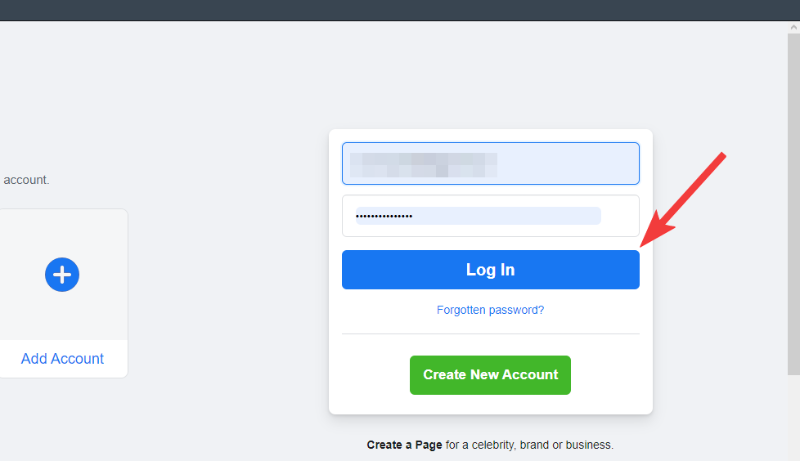
您会看到一个笨拙的主页,里面满是您可能喜欢也可能不喜欢的内容,但别担心我们会解决这个问题。
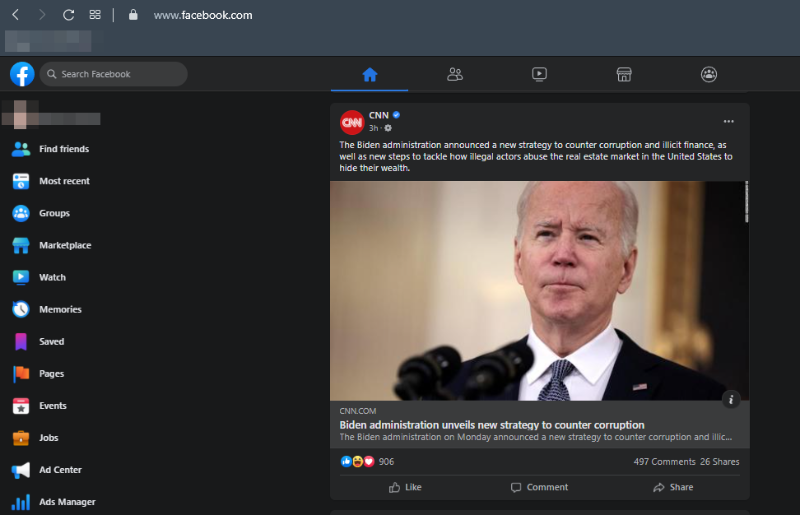
从 Facebook 主页的左侧边栏中,单击“最近”。
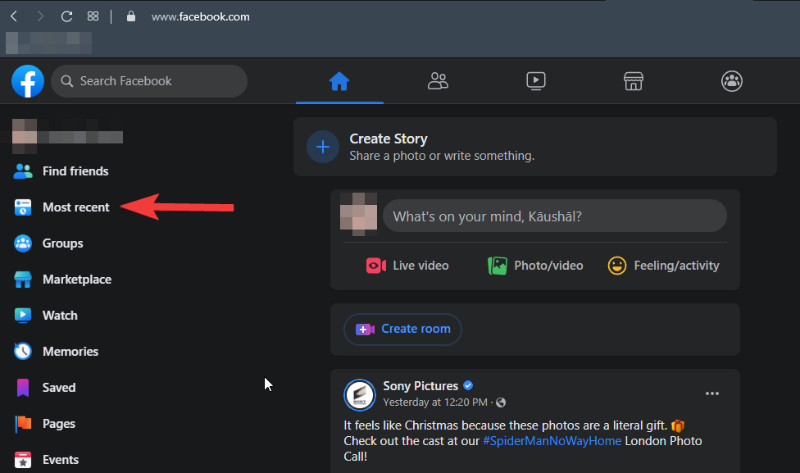
如果您没有看到“最近”选项,则必须单击左侧边栏上的“查看更多”选项,然后进行查找。
“最近”选项将您的新闻源设置为显示与您互动的人和页面发布的最新帖子。但它是暂时的,每次退出帐户时都需要重新启用。
2. 将经常互动的好友添加到收藏夹
Facebook 允许您将人和页面添加为收藏夹,并在提要顶部显示他们最近的帖子。这是优先考虑您的品味并使这些帖子定期出现在您的提要中的另一种方式。
要将人和页面添加到收藏夹,请转到主页并单击主页左下角的“查看更多”选项。
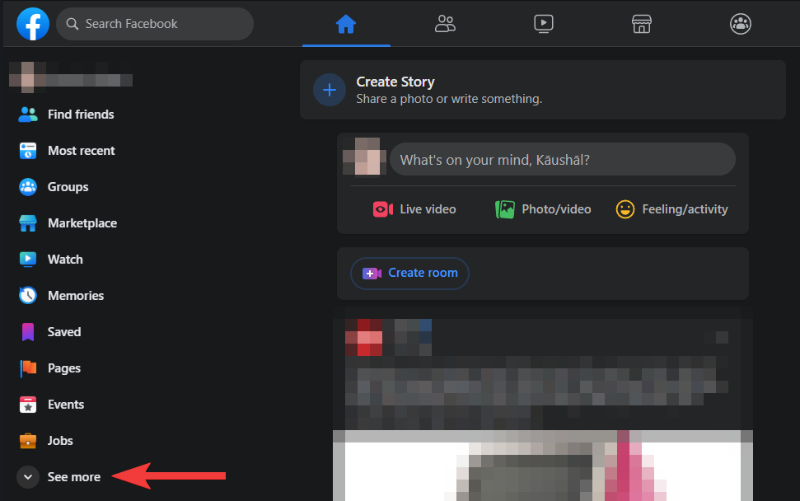
向下滚动以找到“收藏夹”选项,然后单击它以显示收藏夹中的帖子。仅当您之前可能已将人员和页面放入此列表时,这些帖子才会显示。
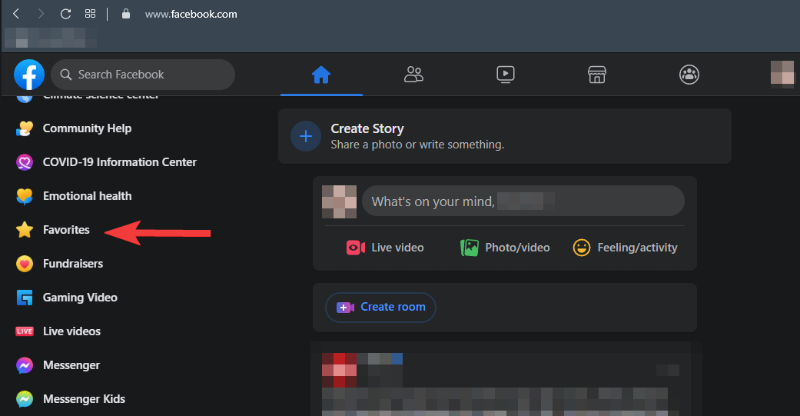
现在单击“管理收藏夹”选项以显示一个列表,其中包含用于调整收藏夹、取消关注人员和暂停设置等的选项。
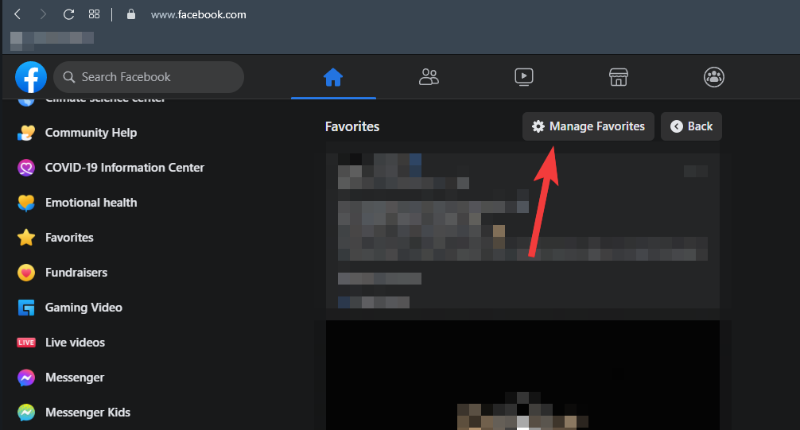
从这里,单击“管理收藏夹”开始将人员和页面添加到您的收藏夹。
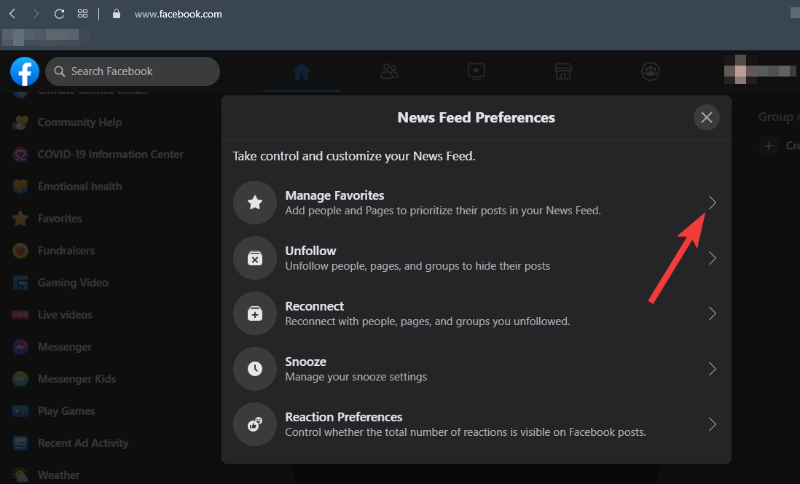
您现在可以单击“全部”下拉箭头来选择是仅显示好友、主页、收藏夹还是全部显示
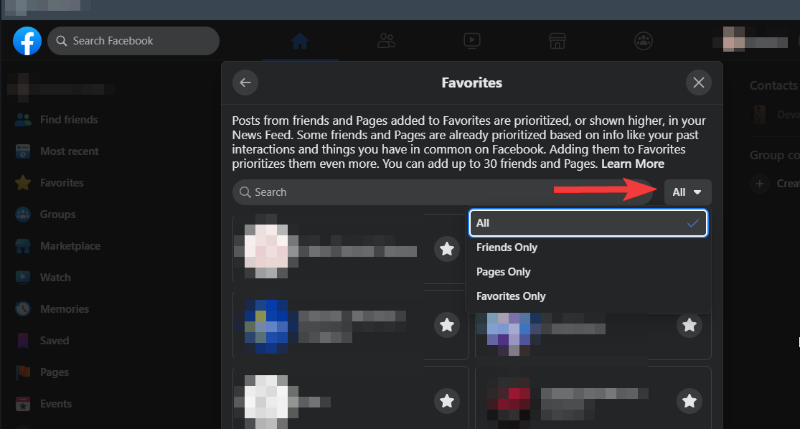
根据您的选择,您现在可以开始将人员和页面添加到您的收藏夹。要将某人或页面添加到您的收藏夹,请单击其姓名旁边的星号。选择后,其姓名旁边的星星将变为蓝色。
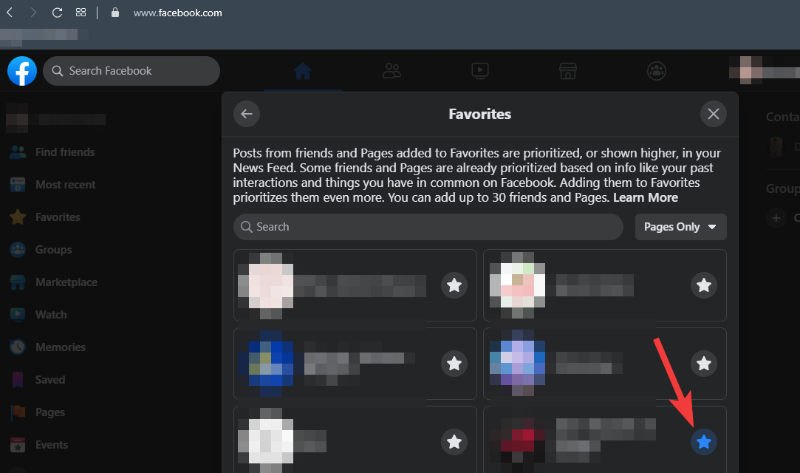
您最多可以添加 30 个人和页面作为您的收藏夹。完成选择后,您可以按 X 保存您的选择。
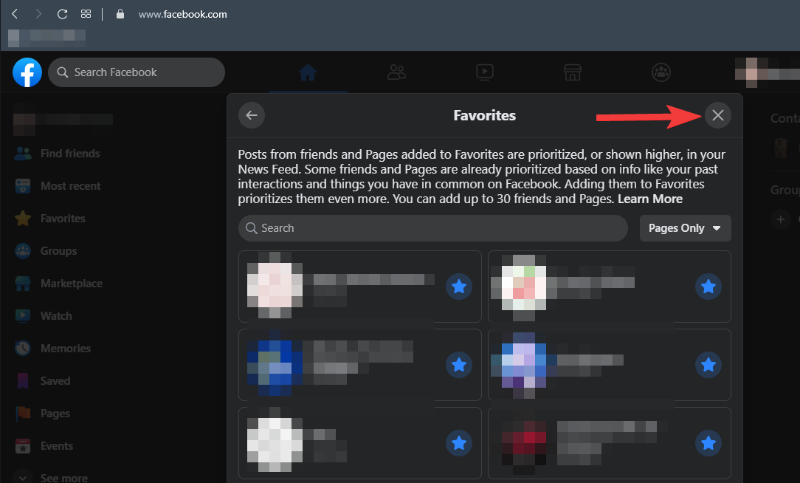
3.取消关注人以隐藏他们的帖子
大多数情况下,当您向某人发送好友请求时,您最终会在 Facebook 上关注他们。显而易见,关注某人意味着 Facebook 会认为您对他们的帖子感兴趣,并会继续在您的提要中展示这些帖子。尽管您可以取消他们的好友并摆脱他们,但有时您无法取消与某些人的好友关系,例如同事,同学等。 但这并不意味着您必须为看到他们的帖子而烦恼饲料,所以让我们解决这个问题。
要取消关注 Facebook 上的某个人,请单击 Facebook 右上角的“向下箭头”并选择“设置和隐私”。
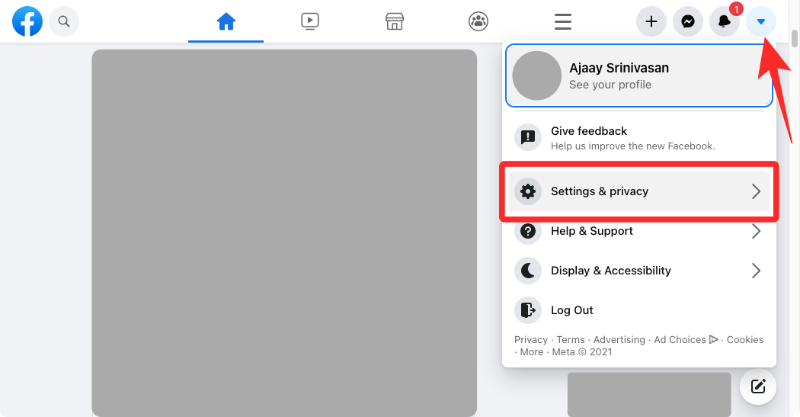
接下来,从菜单中单击“新闻提要首选项”。
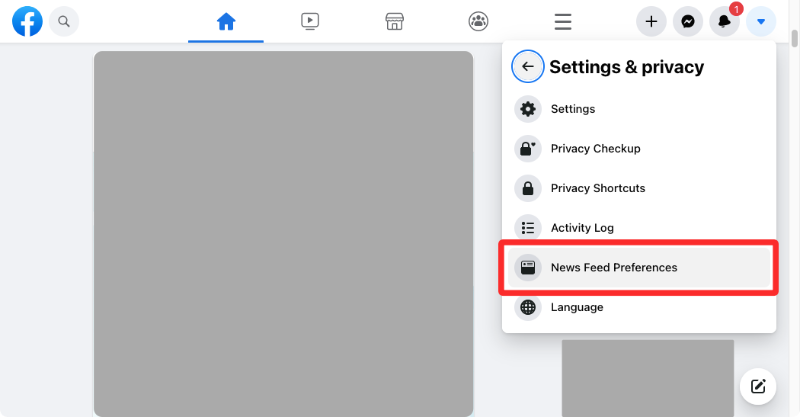
从弹出列表中选择“取消关注”选项,以取消关注您不想再看到其帖子的人和页面。
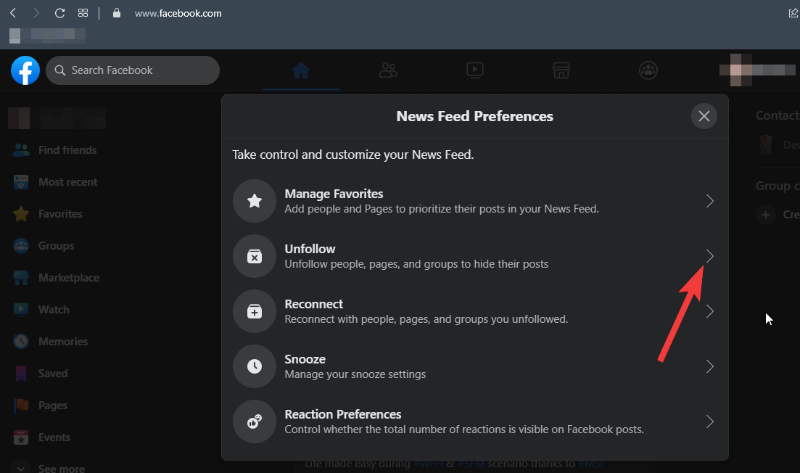
从“全部”下拉箭头中选择是仅显示好友还是页面。
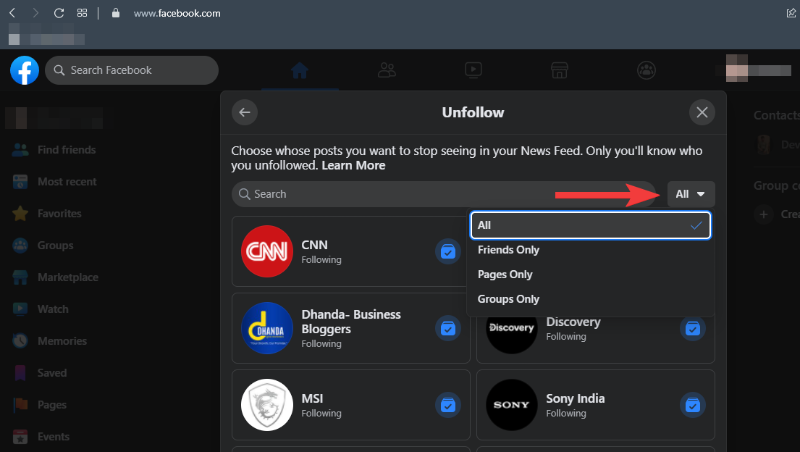
从朋友开始,单击他们姓名旁边的图标以取消关注他们。
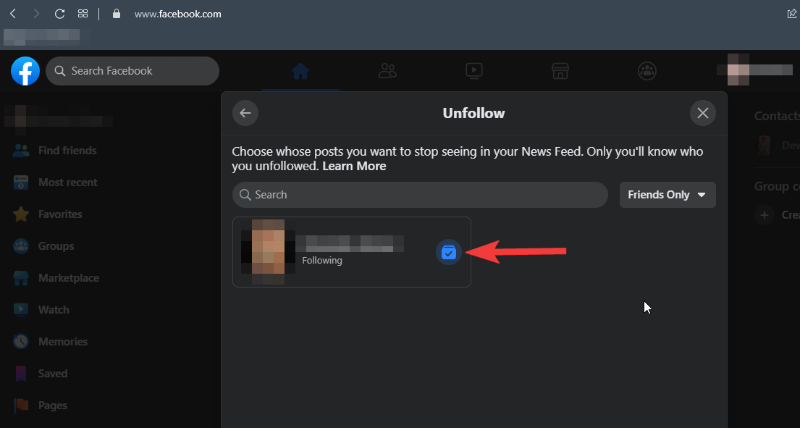
您可以通过单击页面名称旁边的图标以相同的方式取消关注页面。
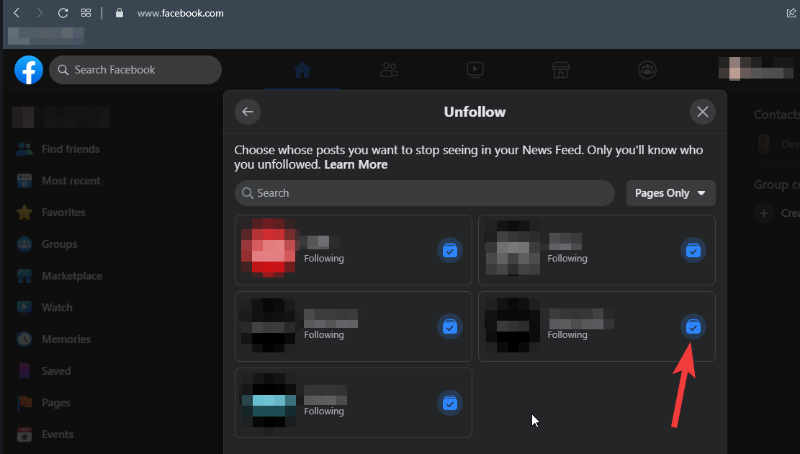
完成后,单击“X”以保存您的选择。
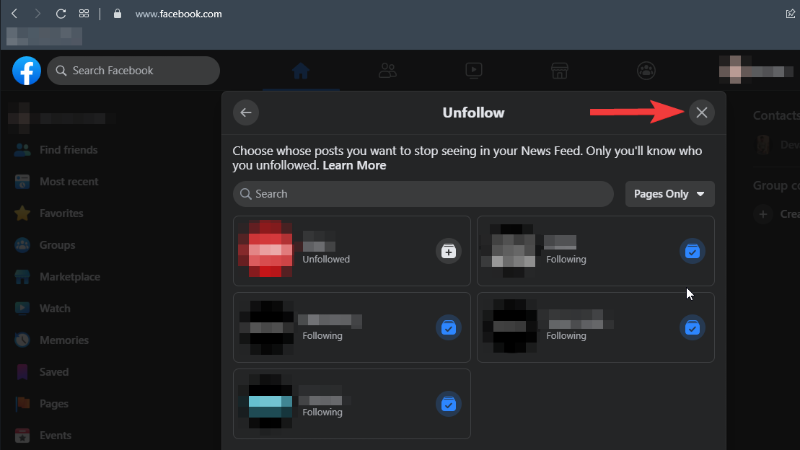
取消关注不会从您的朋友列表中删除人员,也不会通知他们,因此您可以非常安全地对您不想在您的供稿中看到其帖子的任何人执行此操作。
4. 暂停人员和页面一个月
您可能不知道,但 Facebook 允许您将来自人员和页面的帖子暂停长达 30 天。一旦暂停,这些帖子在接下来的 30 天内将永远不会出现在您的提要中。
要暂停某人或页面,请单击帖子右上角的三个点。
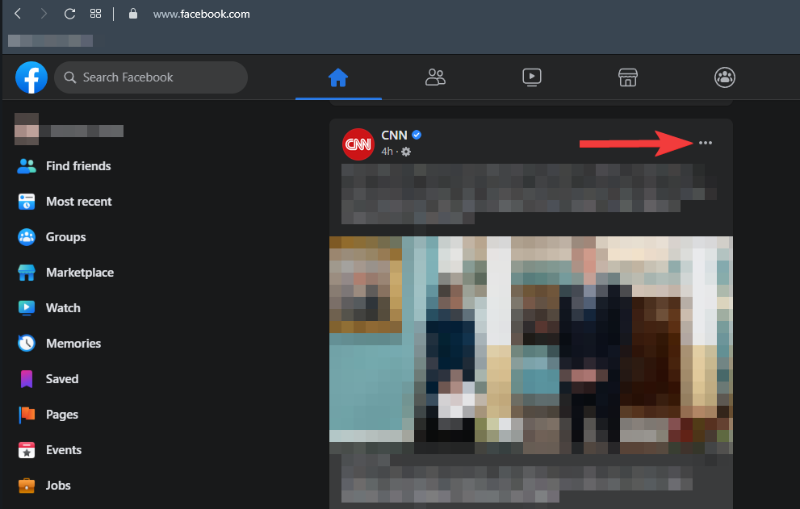
从选项中,单击暂停 30 天。
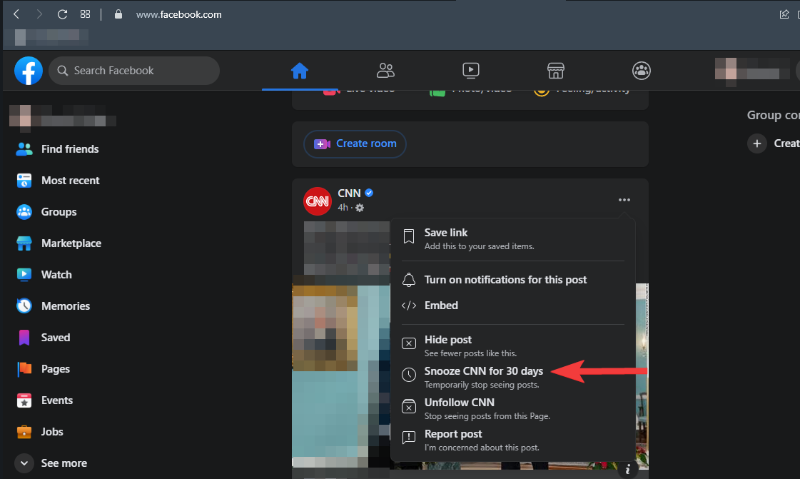
这只会像您的闹钟一样将它们暂停,但最长可达 30 天。30 天后,您可以按照相同的过程将它们暂停,或者按照上述过程简单地取消关注它们。
5. 永久隐藏页面的帖子
如果您看到来自您朋友与之互动的页面的帖子,但您不希望此页面的帖子在以后的任何时候出现在您的提要中,您可以永久隐藏它。为此,请单击帖子右上角的三点图标,然后从下拉菜单中选择“从 <页面名称> 中隐藏所有内容”。
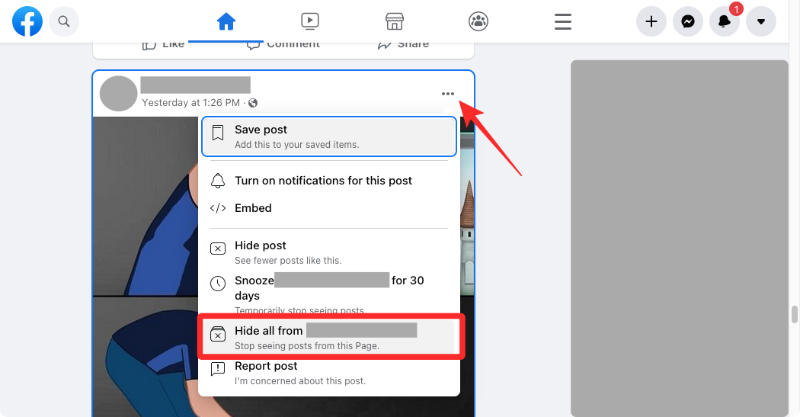
这将从您当前的动态消息中删除帖子,Facebook 将确保您不会在动态消息的页面上看到未来的帖子。
6. 与您可能已取消关注的人重新联系
如果您认为您的个人资料中有很长时间没有联系的朋友,但您想在您的新闻提要中看到他们的帖子,Facebook 提供了一种让您重新联系他们的方法。您可以与仍在您朋友列表中但已被您取消关注的人重新联系,并轻松地将他们的帖子显示在您的动态中。
为此,请单击 Facebook 右上角的“向下箭头”并选择“设置和隐私”。
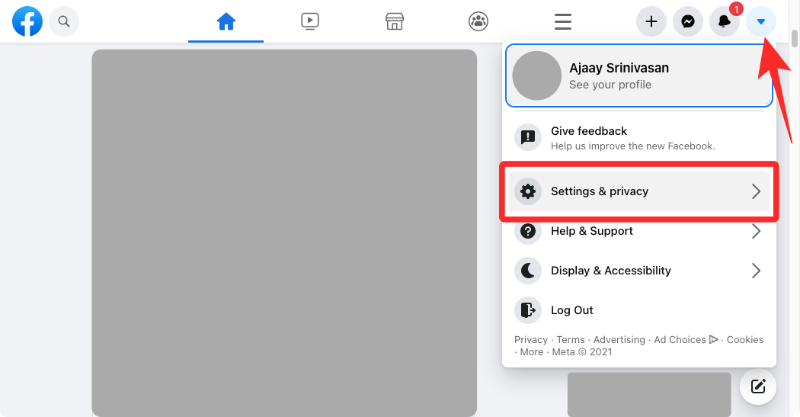
接下来,从菜单中单击“新闻提要首选项”。
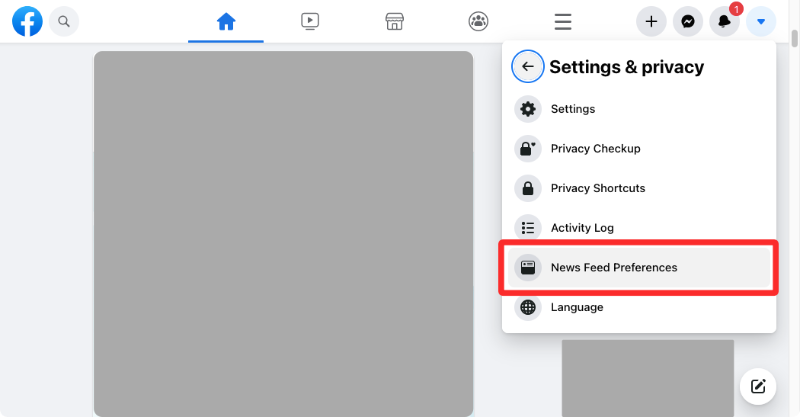
在 News Feed 首选项中,单击“重新连接”。
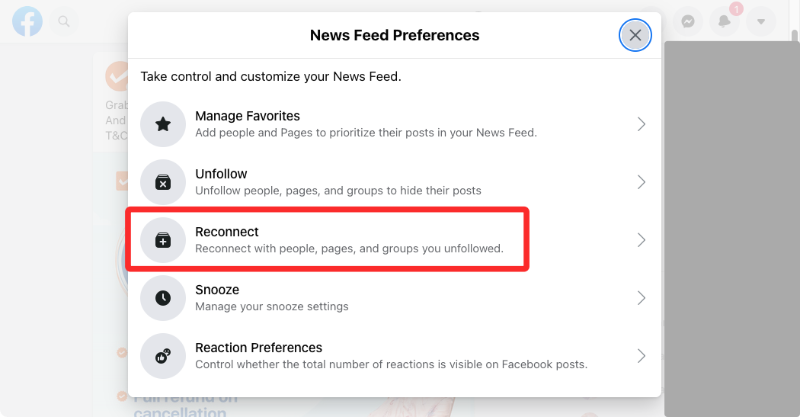
您现在将看到您之前可能取消关注的 Facebook 好友列表。要与他们重新建立联系,请单击此人姓名旁边的“+”图标,他们的帖子现在将开始出现在您的 Facebook 动态消息中。
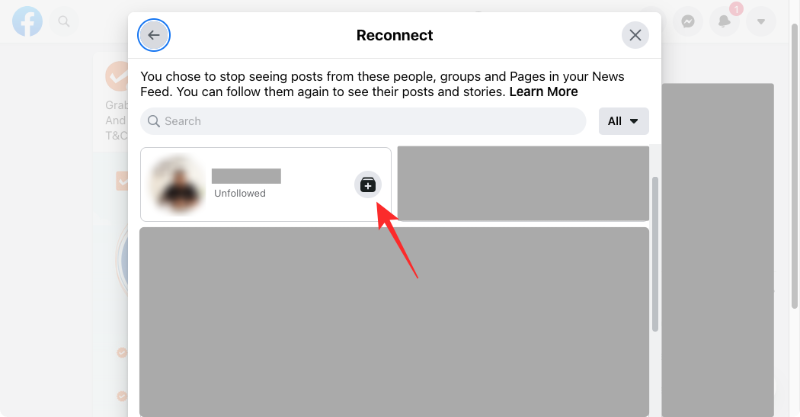
7. 从好友列表中删除不需要的人
下一步,我们将清理您一长串朋友。切断人们的联系似乎有点残忍,但如果您想确保可以在新闻源上看到您真正想看到的帖子,这是非常必要的。大多数时候,我们的朋友列表上有很多人,我们甚至不认识或不关心的人。将他们从您的列表中删除不仅不会停止在您的提要中显示他们烦人的帖子和更新,而且还会让您免于将几乎整个城镇都列在您的列表中的尴尬。
要删除朋友,请单击主页上主页图标旁边的“朋友”图标。
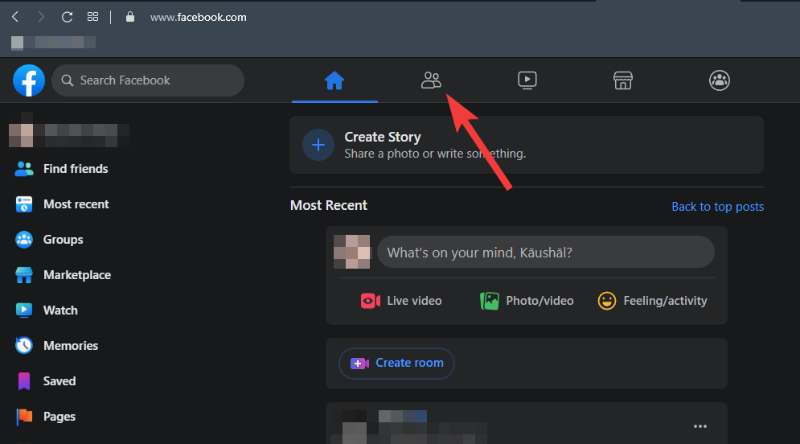
这将带您进入“朋友”菜单,您可以在其中从建议中添加新朋友并删除旧朋友。单击“所有好友”以显示您的 Facebook 好友列表。
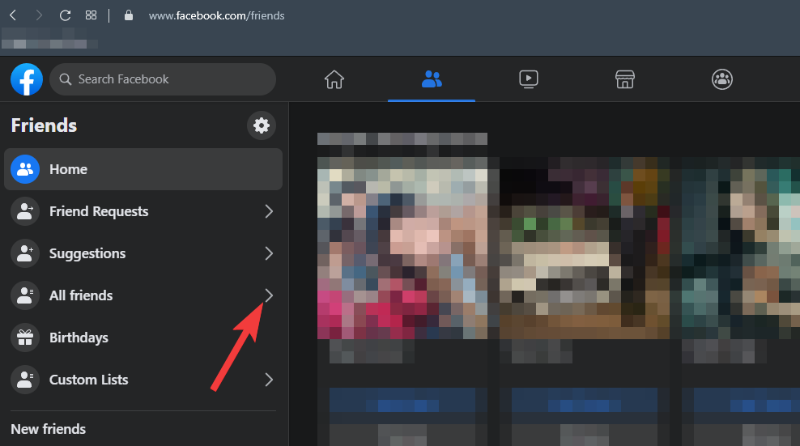
如果您已经决定了要删除的人员的姓名,请单击其姓名旁边的三个点以列出选项。

单击“取消好友”选项以从列表中删除此人。现在按照相同的过程删除尽可能多的人。请记住,您通过删除不必要的人来释放您的新闻源,因此有点贪婪并删除其中的大多数人并没有错。
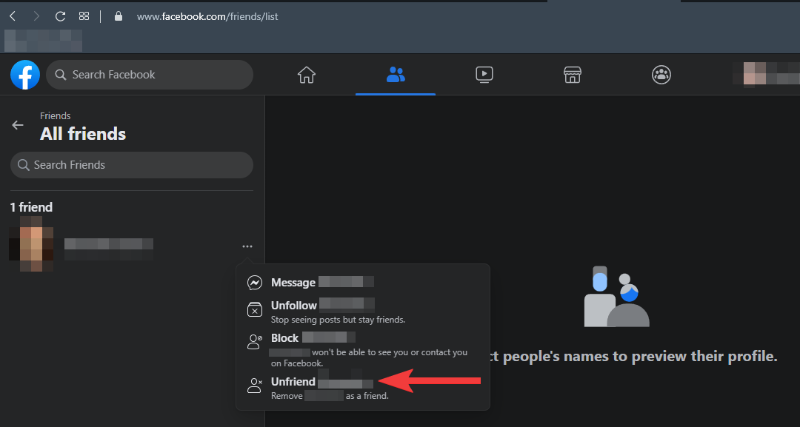
在这里完成后,您的新闻源可能已经摆脱了大部分混乱,但为了确保最佳结果,我们将进行下一步。
如果你真的很担心在你的新闻源上看到你朋友的帖子,那么做最明显的事情,保持联系。与您朋友的个人资料和您最喜欢的页面互动可以增加他们的帖子出现在您的新闻源上的机会。前往您最喜欢的朋友和页面的个人资料,并在他们的帖子上留下一些赞和评论。尝试在社交媒体上“社交”真的可以为算法带来奇迹,所以试试吧。
常见问题
我朋友在 Facebook 上的帖子在哪里?
默认情况下,新闻源设置为显示热门帖子而不是最近的帖子,这意味着如果您朋友的参与度与您的其他人和页面的参与度不同,则他们的帖子将不会显示在您的动态中在 Facebook 上关注和互动。要查看您朋友的帖子,请前往他们的个人资料并与他们的帖子互动。定期在他们的帖子上留下喜欢和评论将确保您在您的提要中看到他们的帖子。
为什么我会在新闻源上看到旧帖子?
Facebook 新闻源首先显示热门帖子,因此帖子或更新首次在 Facebook 上发布的时间越长,它可能获得的参与度就越大,因此旧帖子会随着它们的增长不断重新出现在您的提要中在订婚。您可以通过单击主页上的“最近”选项来更改它,以在您的提要上显示最近的帖子。
为什么我的新闻源如此烦人?
您的新闻源会向您显示来自您关注或互动最多的人和页面的热门帖子。即使您不喜欢这些帖子,Facebook 算法也会认为它实际上是您喜欢的内容,并尝试向您展示。您可以通过取消关注页面和发布您不喜欢或讨厌的帖子的人来解决此问题。
如何在 Facebook 上查看特定朋友的帖子?
您可以通过访问他们的个人资料来查看他们的帖子,也可以将他们添加到您的收藏夹列表中。来自您收藏夹列表中人员的帖子具有优先级,并且不太可能从您的新闻源中错过。
如何查看 Facebook 上的最新帖子?
在 Facebook 主页的左侧寻找“最近”选项。单击它会将热门帖子的新闻源默认设置更改为最新。您的动态现在将显示您朋友的最新帖子和更新以及您关注的页面。虽然它可能会在您注销后恢复显示热门帖子,但您可以通过相同的过程将其设置为最近再次显示。
如何第一时间看到某人的帖子?
如果您定期与他们互动,那么您就不太可能错过他们在您的提要中发布的帖子。您最近互动中的帖子会被优先考虑为您可能感兴趣的内容,并且会首先显示在您的提要上。
如何隐藏 Facebook 上烦人的帖子?
当您发现来自某个人或页面的帖子令人讨厌时,您可以隐藏该帖子或将其暂停 30 天。您可以通过单击帖子右上角的三个点并选择隐藏帖子选项来隐藏帖子。如果您选择暂停它们,那么在接下来的 30 天内您将看不到它们的任何帖子或更新。他们不会收到您已暂停他们或隐藏他们的帖子的通知,因此您可以这样做而不会因被抓住而感到内疚。
 剪映吧
剪映吧